VMX ファイルの修正
以下のように修正をする。
ethernet0.connectionType = "nat"
ethernet0.vnet = "VMnet8"
仮想 NIC の設定
VMware をインストールした際に "VMware DHCP Service" と "VMware NAT Service" がインストールされるが、今回は NAT の設定を行う。
ちなみに両サービスは Guest OS にしか影響しない。
まずは「仮想ネットワークエディタ」(vmnetcfg.exe) を起動し、Guest OS が使用する IP アドレスレンジを設定する。
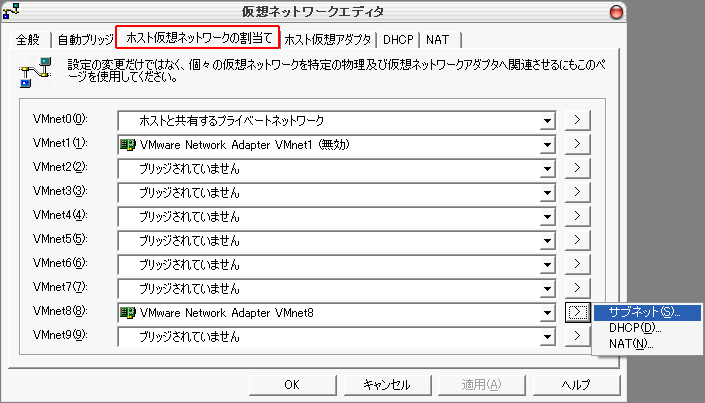
指定する IP アドレスレンジは Host OS が属している IP アドレスレンジとは違うものにすること。
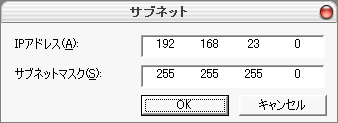
IP アドレスレンジの設定が終わったら、NAT の設定を行う。
NAT で使用する仮想 NIC を指定し、「編集」ボタンを押す。

内容を確認した上で「OK」を押す。
「ポートの転送」については後ほど。

設定が終わったら念のため NAT サービスを再起動しておくこと。

ちなみに両サービスは Guest OS にしか影響しない。
まずは「仮想ネットワークエディタ」(vmnetcfg.exe) を起動し、Guest OS が使用する IP アドレスレンジを設定する。
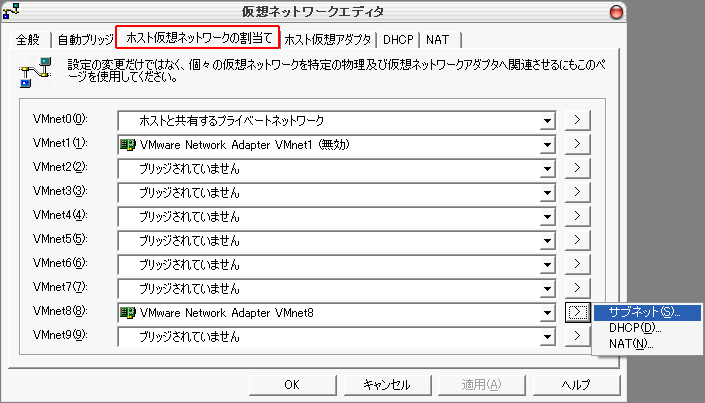
指定する IP アドレスレンジは Host OS が属している IP アドレスレンジとは違うものにすること。
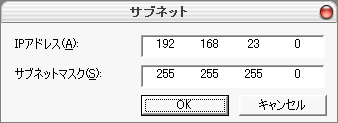
IP アドレスレンジの設定が終わったら、NAT の設定を行う。
NAT で使用する仮想 NIC を指定し、「編集」ボタンを押す。

内容を確認した上で「OK」を押す。
「ポートの転送」については後ほど。

設定が終わったら念のため NAT サービスを再起動しておくこと。

Guest OS での設定
NAT の構成は次のようなイメージとなっている。
とする。
設定が済んだら各ホストに到達できるかを確認するため、以下の数点をチェックする。
全てに ping が通れば成功となる。
+--[ Host OS ]--------------------------------------------------------+
| |
| +--[ Guest OS ]------------------+ |
| | <192.168.23.100/255.255.255.0> | |
| +--------------------------------+ |
| ↓ |
| <192.168.23.2/255.255.255.0> (VMnet8 ゲートウェイ IP アドレス) |
| ↓ |
| <192.168.23.1/255.255.255.0> (VMnet8) |
| ↓ |
| <192.168.1.5/255.255.255.0> (ローカル NIC) |
| | |
+---------|----------------------------------------------------------+
|
----------+-----------(192.168.1.0/255.255.255.0)-----------------
Guest OS でのネットワーク設定は、- IP アドレス及びサブネットマスクは VMnet8 が使用している IP アドレスレンジ内の IP アドレスを使用する。
今回の場合は 192.168.1.100/255.255.255.0 とする。 - ゲートウェイ IP アドレスは、NAT 設定で設定した「ゲートウェイ IP アドレス」を指定する。
今回の場合は 192.168.23.2 となる。
とする。
設定が済んだら各ホストに到達できるかを確認するため、以下の数点をチェックする。
- VMnet8 ゲートウェイ IP アドレスに対する ping
- VMnet8 そのものの IP アドレス
- Host OS が使用しているローカル NIC
- Host OS と同一ネットワーク上にあるホストもしくはゲートウェイ IP アドレス
- Host OS と同一ネットワーク上にあるゲートウェイを経由して到達することの出来るホスト
全てに ping が通れば成功となる。
Guest OS に対して Host OS 以外のホストからの接続を行う
NAT モードの時は Guest OS に対して接続できるホストは Host OS のみとなる。
しかし、NAT 設定のポートフォワーディング設定により、Host OS 以外のホストからの接続を可能とする。
NAT の設定で「ポートの転送」ボタンを押す。
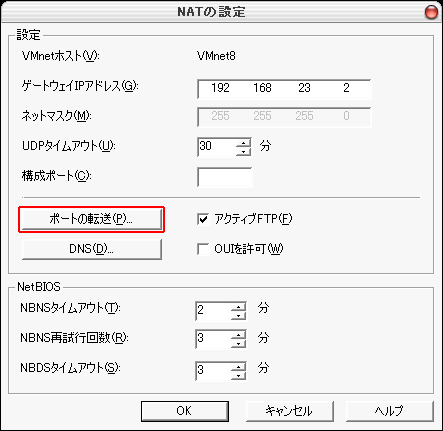
「追加」ボタンを押す。
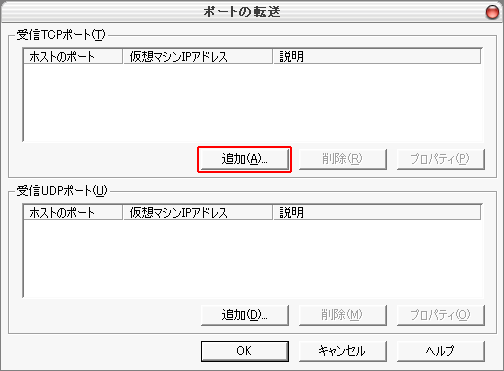
転送設定を行う。
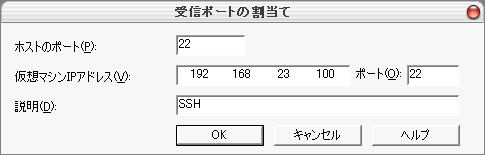
Host OS 以外のホストから Guest OS に接続を行う際は、Host OS の IP アドレスに対して接続を行うようにすること。
しかし、NAT 設定のポートフォワーディング設定により、Host OS 以外のホストからの接続を可能とする。
NAT の設定で「ポートの転送」ボタンを押す。
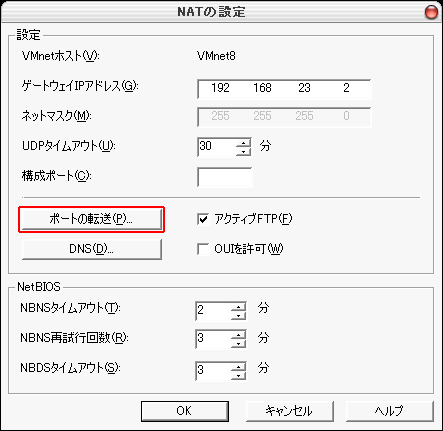
「追加」ボタンを押す。
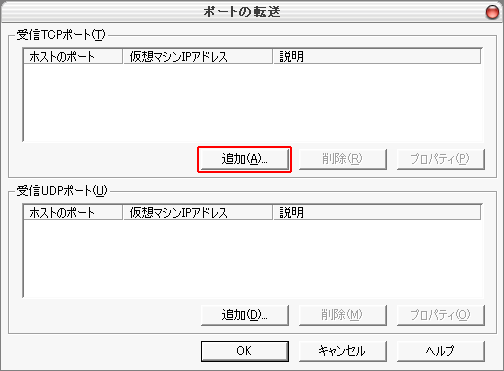
転送設定を行う。
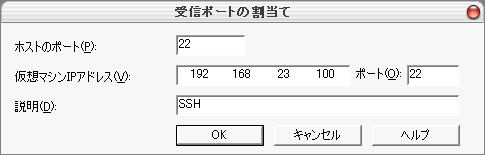
Host OS 以外のホストから Guest OS に接続を行う際は、Host OS の IP アドレスに対して接続を行うようにすること。